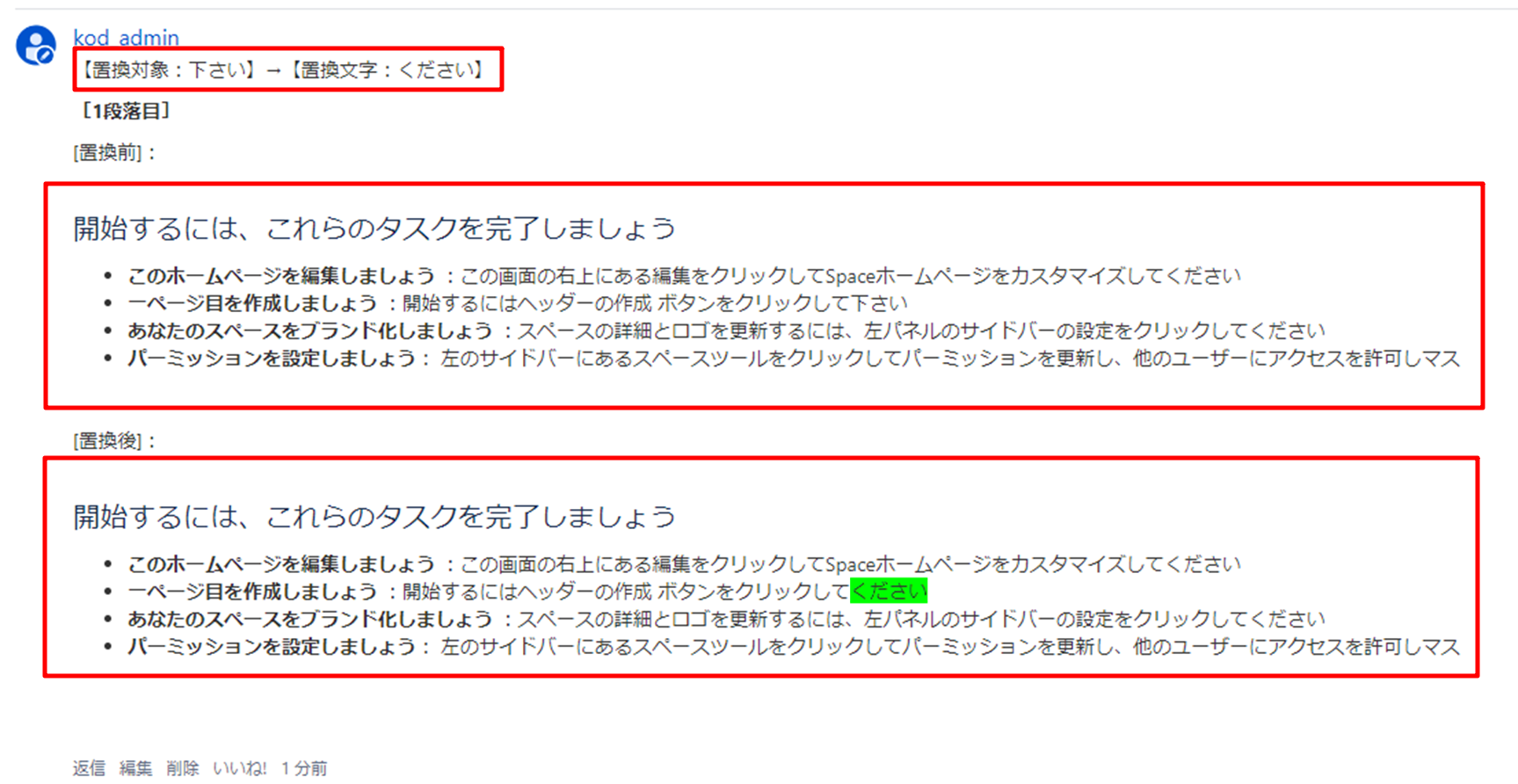用語変換の手順
用語変換の手順について説明します。
用語を追加するには
- 用語変換画面を表示します。
- 用語変換を行う言語を選択します。
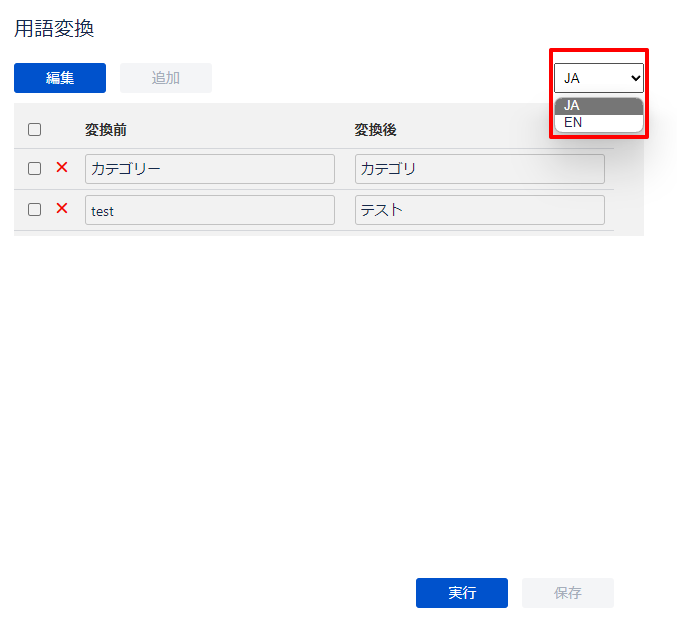
- [編集]をクリックします。
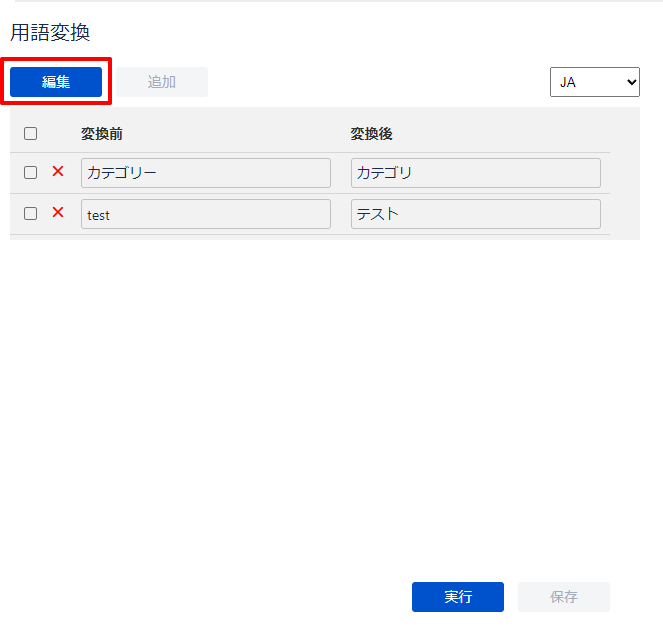
追加・編集画面に切り替わります。[追加]をクリックして、行を追加します。
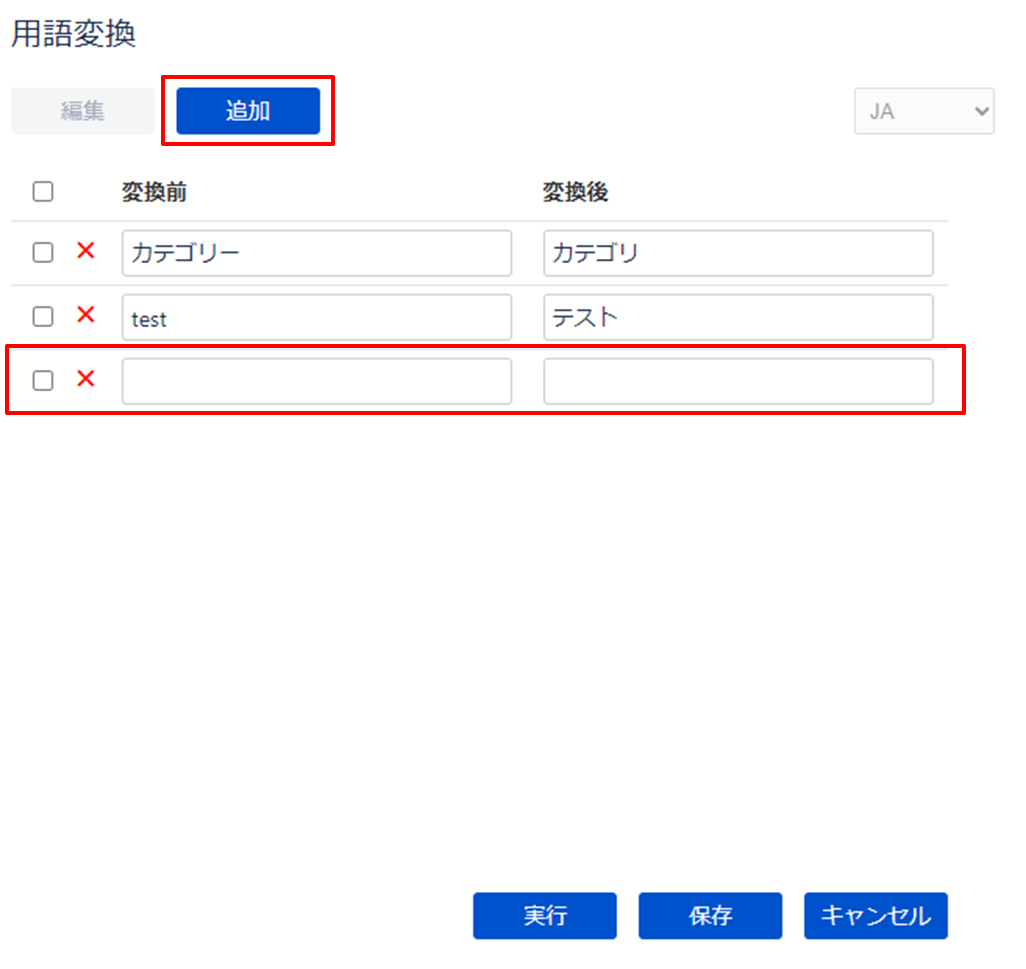
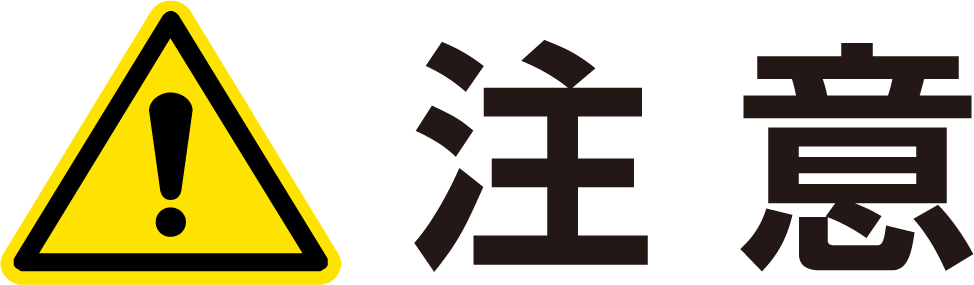
- 既に追加されている行と同じ[変換前]用語を入力すると、エラーが表示されます。
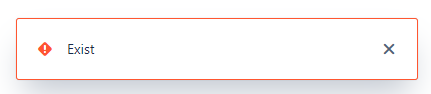
- 既に追加されている行と同じ[変換前]用語を追加した場合、新たに登録した[変換後]用語で上書き保存されます。
- 既に追加されている行と同じ[変換前]用語を入力すると、エラーが表示されます。
変換前、変換後の用語を入力し[保存]をクリックします。
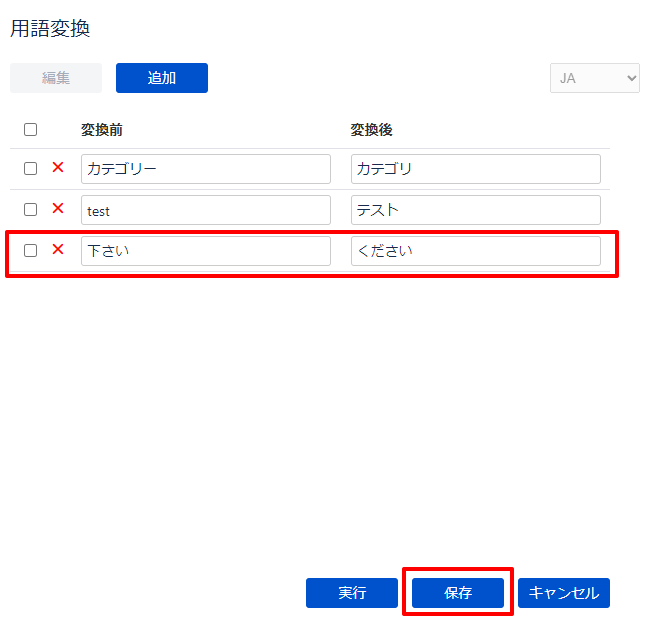
※[実行]を押した場合は、この時点で用語変換が実行されます。
用語が保存され、メッセージが表示されます。
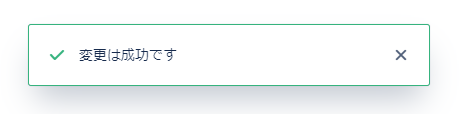
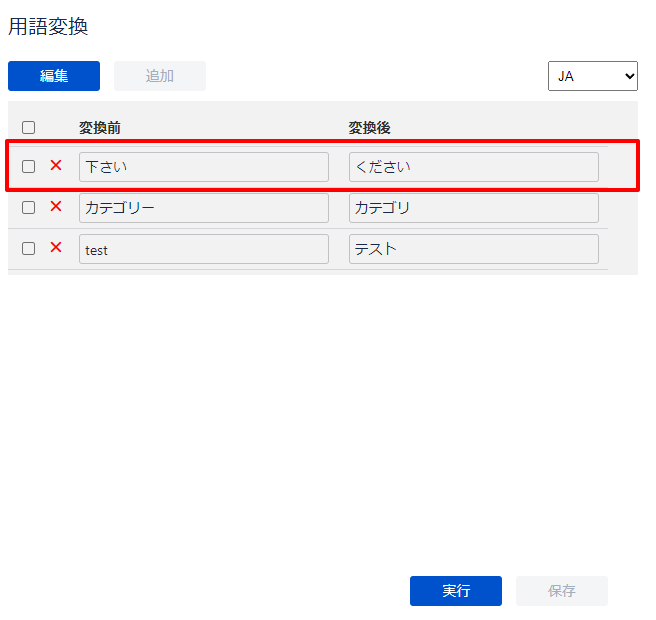
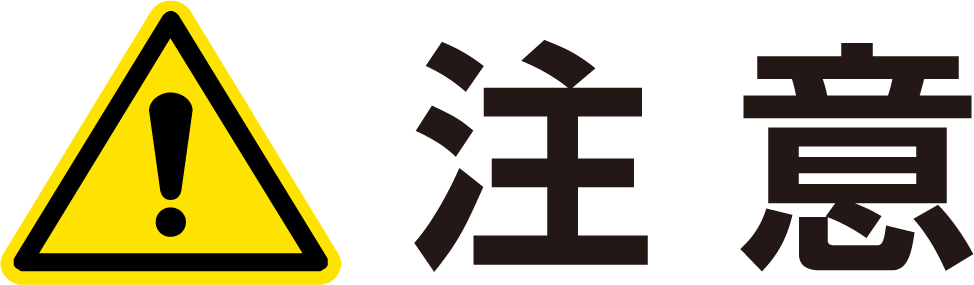
[保存]クリック時にいずれかの用語欄が空白の場合、下記のエラーが表示されます。
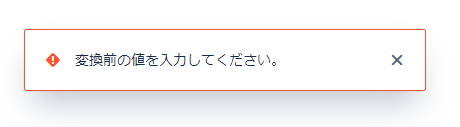
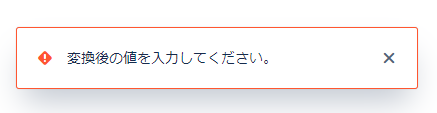
用語変換を実行するには
- [編集]をクリックします。
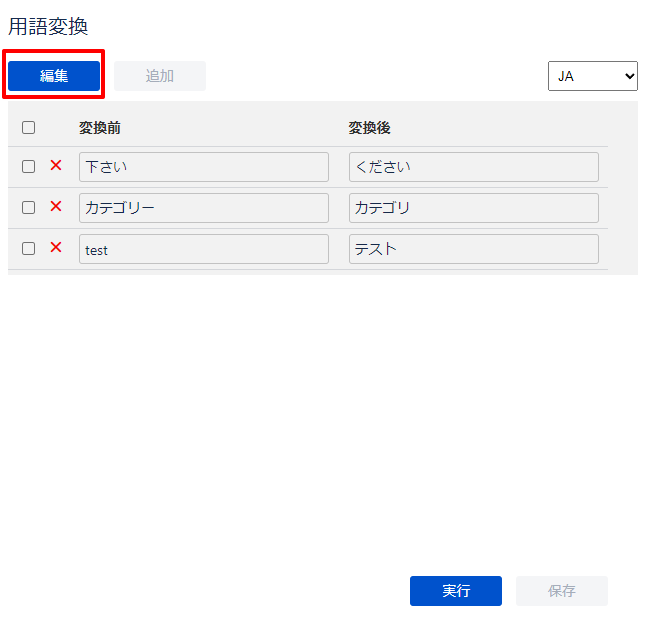
- 変換する用語にチェックを入れ、[実行]をクリックします。
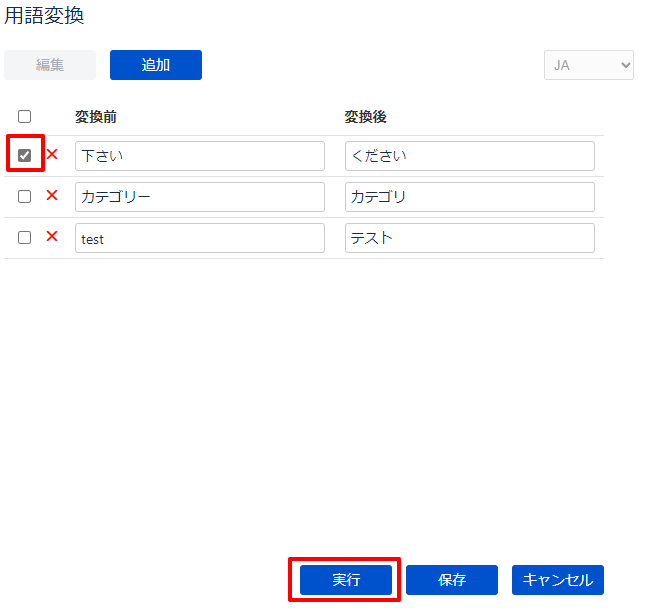
- 「実行中」画面が表示され、スペース内の該当用語を検索します。

- 完了すると[変換前]用語が含まれるページが表示されます。
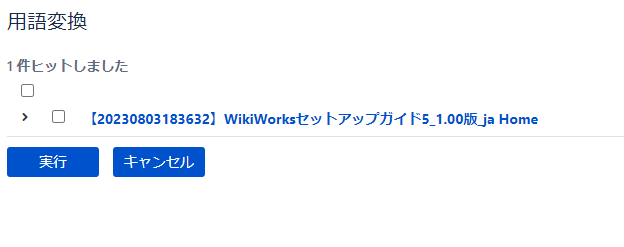
- [>]をクリックし前後の文章を確認します。変換される文言が緑でハイライト表示されます。
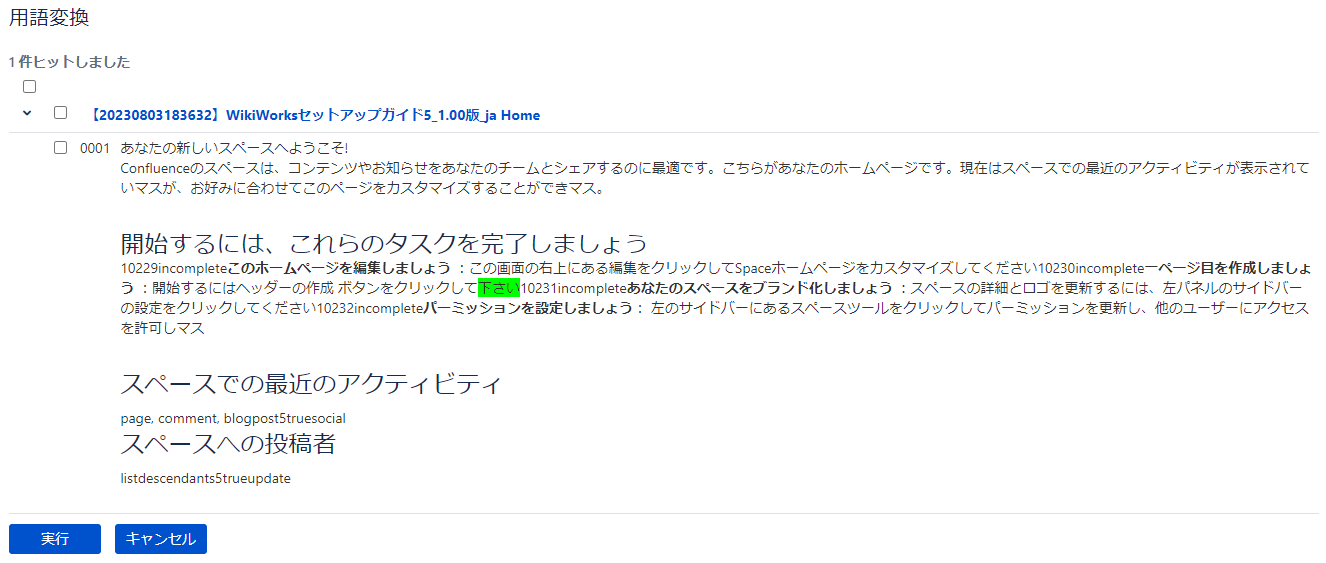
- 変換を行うページを選択します。
検索結果すべてを置換する場合には「〇件ヒットしました」の真下にあるチェックボックスにチェックを入れます。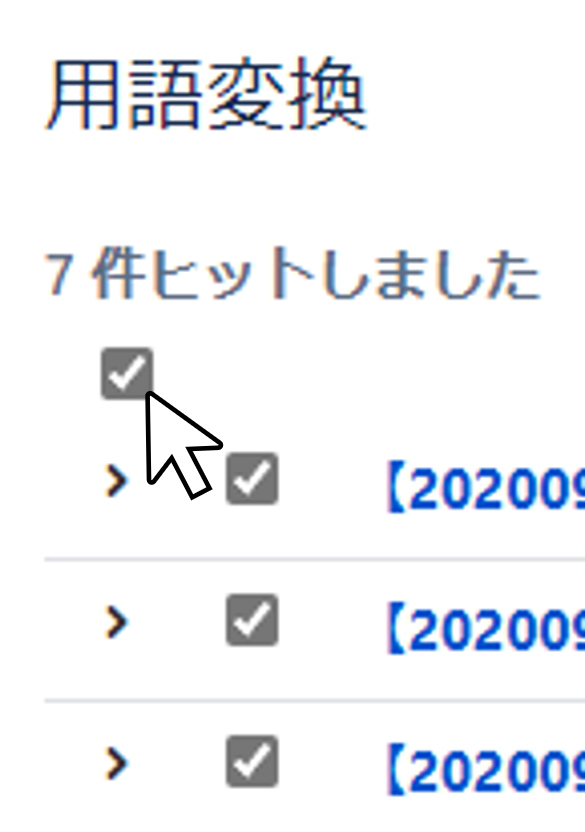
個別に指定する場合は任意のチェックボックスにチェックを入れます。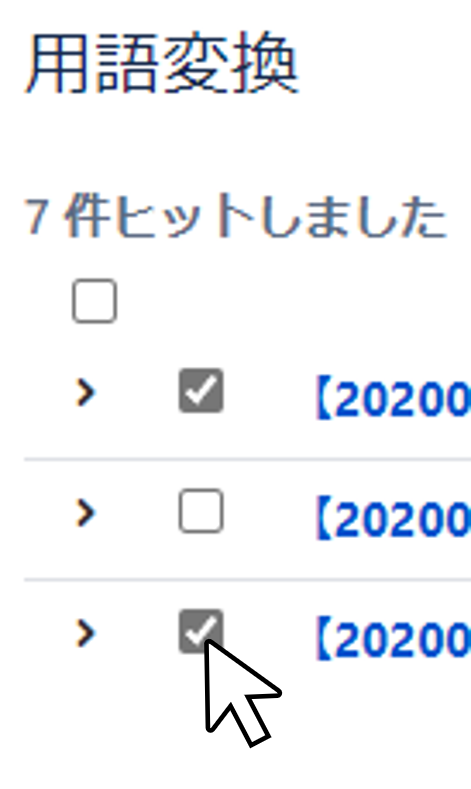
- [実行]ボタンをクリックします。
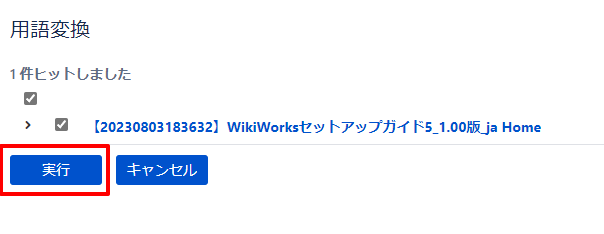
- 確認メッセージが表示されます。[はい]をクリックします。
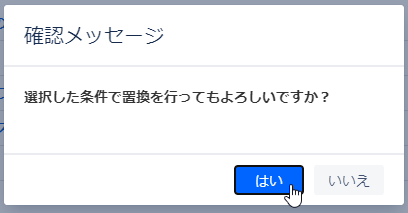
- 「実行中」画面が表示され、変換が実行されます。

- 完了メッセージが表示されます。

置換したページのコメント欄に「置換前」と「置換後」の結果が表示されます。置換された文字列が緑でハイライトされます。